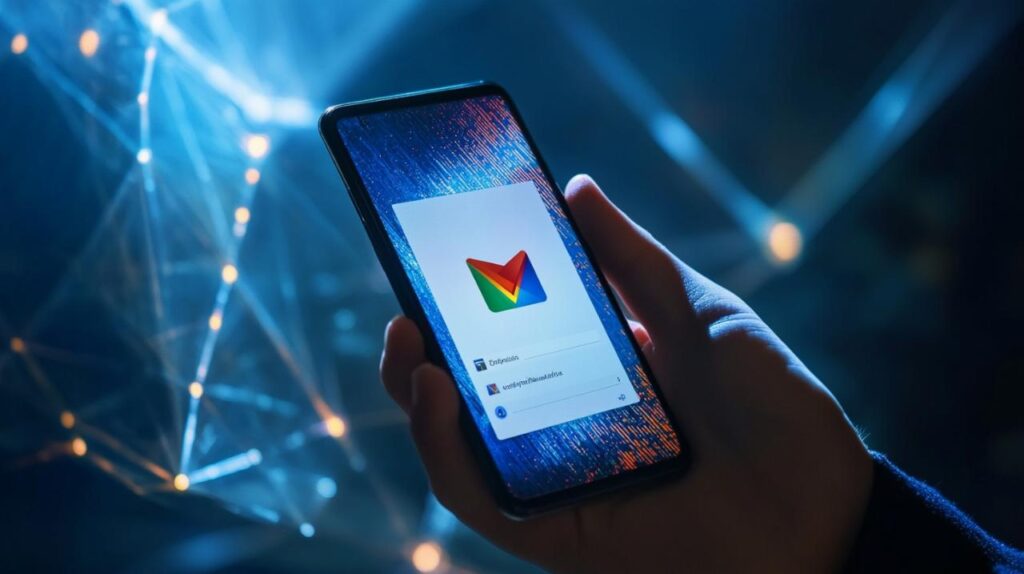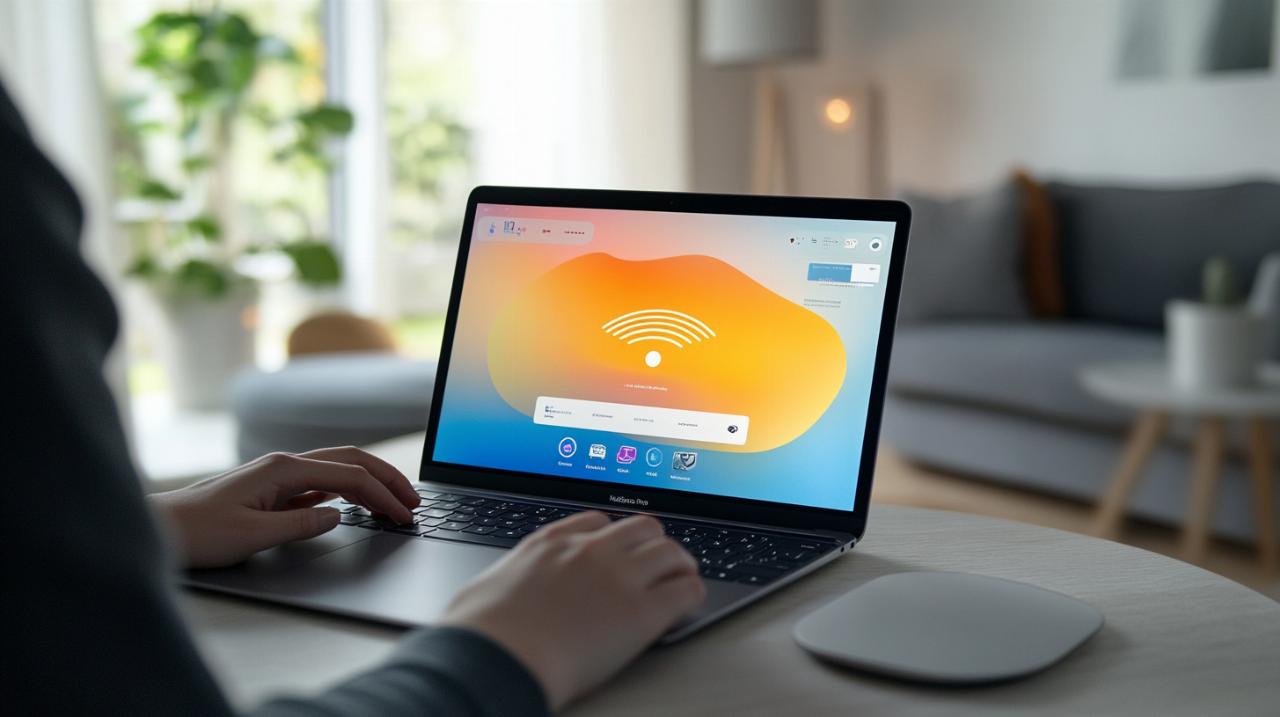La gestion des e-mails sur smartphone représente une nécessité dans notre monde connecté. L'accès à un compte Hotmail ou Outlook sur iOS demande une configuration précise pour fonctionner efficacement. Cette approche étape par étape garantit une mise en place réussie de votre messagerie.
Les prérequis pour la configuration
La configuration d'un compte Hotmail ou Outlook sur un iPhone nécessite une préparation minutieuse. Les applications de messagerie iOS offrent des options adaptées pour synchroniser vos emails Microsoft.
La préparation des informations de connexion
La réussite de la configuration repose sur des identifiants valides. L'adresse email complète et le mot de passe associé constituent les éléments essentiels. Pour les utilisateurs professionnels, Microsoft Authenticator assure une authentification sécurisée.
La vérification des paramètres de l'iPhone
Avant de démarrer, assurez-vous que votre iPhone dispose des dernières mises à jour iOS. Les paramètres IMAP/POP doivent être accessibles, et une connexion internet stable s'avère indispensable pour la synchronisation des données.
L'ajout d'un compte via l'application Mail native
La configuration d'un compte Hotmail ou Outlook sur un iPhone s'effectue directement via l'application Mail intégrée au système iOS. Cette méthode native offre une simplicité d'utilisation et une intégration parfaite avec votre appareil Apple. Cette approche permet une synchronisation fluide de vos emails avec votre smartphone.
Les étapes de configuration dans les réglages iOS
La configuration démarre dans les paramètres de votre iPhone. Accédez aux réglages de votre appareil, sélectionnez 'Mail', puis 'Ajouter un compte'. Choisissez l'option Microsoft dans la liste des fournisseurs. Saisissez votre adresse email et votre mot de passe. Le système iOS établit automatiquement la connexion avec les serveurs IMAP outlook.com. Si la configuration automatique échoue, entrez manuellement les informations du serveur IMAP-mail.outlook.com sur le port 993 et SMTP-mail.outlook.com sur le port 587.
La synchronisation des données du compte
Une fois la configuration terminée, l'application Mail synchronise automatiquement vos emails. Sélectionnez les éléments à synchroniser : messages, calendriers, contacts. La synchronisation s'adapte aux paramètres de votre appareil iOS et respecte vos préférences de notifications. L'application Mail maintient vos données à jour en arrière-plan, selon les réglages d'économie d'énergie de votre iPhone. L'authentification sécurisée garantit la protection de vos informations pendant les échanges avec les serveurs Microsoft.
L'installation de l'application Outlook dédiée
L'accès à votre messagerie Hotmail ou Outlook sur iPhone nécessite une configuration simple. L'application mobile Outlook offre une interface adaptée aux smartphones iOS, permettant une gestion optimale des emails, contacts et calendriers. La synchronisation automatique garantit un accès instantané à vos données Microsoft 365.
Le téléchargement depuis l'App Store
La première étape consiste à localiser l'application Outlook sur l'App Store d'Apple. Recherchez 'Outlook' dans la barre dédiée, puis sélectionnez l'application officielle Microsoft Outlook. Appuyez sur le bouton 'Obtenir' pour lancer l'installation. L'application se télécharge automatiquement après l'authentification via Face ID, Touch ID ou votre identifiant Apple.
La procédure de connexion au compte
Une fois l'application installée, lancez-la sur votre iPhone. Saisissez votre adresse email complète dans le champ prévu. L'application détecte automatiquement les paramètres IMAP/POP nécessaires. Pour finaliser la configuration, entrez votre mot de passe. Si votre compte utilise l'authentification multifacteur, Microsoft Authenticator sera requis. La synchronisation démarre instantanément, donnant accès à vos emails, votre calendrier et vos contacts sur votre smartphone iOS.
La gestion des fonctionnalités avancées
L'application mobile Outlook offre une expérience riche en options pour la gestion de vos emails sur iOS. La maîtrise des fonctionnalités avancées permet une utilisation optimale de votre messagerie. L'interface intuitive facilite l'accès aux différents paramètres et options.
Les options de personnalisation disponibles
L'application Outlook sur iOS propose plusieurs options de personnalisation pour améliorer votre expérience. Les utilisateurs peuvent ajuster l'affichage des emails, organiser leurs dossiers et configurer les notifications selon leurs préférences. La synchronisation des calendriers et contacts s'effectue automatiquement après la configuration initiale. L'application permet aussi l'intégration avec d'autres services Microsoft 365, offrant une expérience unifiée sur votre smartphone.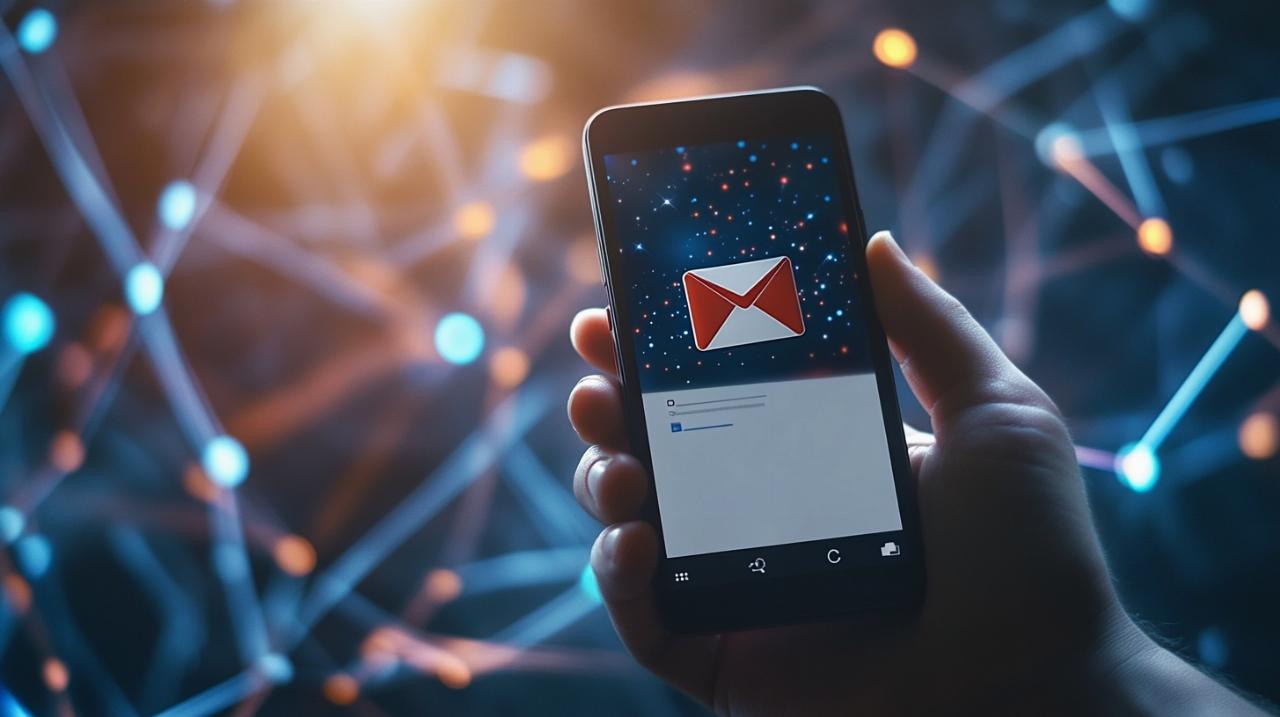
Les paramètres de sécurité recommandés
La protection de vos données email nécessite une configuration adéquate des paramètres de sécurité. Microsoft Authenticator renforce la protection de votre compte via l'authentification multifacteur. Les paramètres IMAP et SMTP intègrent le chiffrement SSL/TLS pour sécuriser vos communications. La création d'un mot de passe spécifique pour les applications garantit un niveau de sécurité supplémentaire. La synchronisation des données peut être ajustée selon vos besoins de confidentialité.
La configuration manuelle des paramètres IMAP/POP
La configuration manuelle d'un compte Hotmail ou Outlook sur iOS requiert une attention particulière aux paramètres techniques. Cette méthode offre un contrôle total sur la configuration de votre messagerie. Voici les informations essentielles pour réaliser cette configuration sur votre smartphone.
Les détails des serveurs de messagerie entrants
La configuration des serveurs entrants nécessite une saisie précise des paramètres. Pour un compte Outlook ou Hotmail, le serveur IMAP se nomme 'imap-mail.outlook.com' et utilise le port 993 avec une connexion SSL. Si vous optez pour le protocole POP3, utilisez 'pop-mail.outlook.com' sur le port 995, également avec une connexion SSL. Cette configuration assure la réception sécurisée de vos messages sur votre appareil iOS.
Les paramètres des serveurs sortants SMTP
La configuration du serveur sortant SMTP demande l'utilisation du serveur 'smtp-mail.outlook.com'. Le port 587 doit être paramétré avec le protocole de sécurité TLS/STARTTLS activé. L'authentification est obligatoire pour l'envoi des messages. Ces paramètres garantissent une synchronisation optimale entre votre appareil mobile et votre compte de messagerie. La sécurité reste une priorité avec l'authentification requise pour chaque connexion au serveur.
La résolution des problèmes techniques courants
Les difficultés techniques lors de l'utilisation d'Outlook sur iOS nécessitent une approche méthodique pour garantir un accès fluide à votre messagerie. La synchronisation et l'authentification représentent les points majeurs à maîtriser pour une expérience optimale sur votre smartphone.
Les solutions aux erreurs de connexion
Une connexion défaillante peut être résolue en vérifiant les paramètres IMAP sur votre appareil iOS. Le serveur IMAP-mail.outlook.com doit être configuré sur le port 993 avec SSL activé. Pour le service SMTP, utilisez smtp-mail.outlook.com sur le port 587 avec TLS activé. La vérification du mot de passe et l'utilisation de Microsoft Authenticator constituent des étapes essentielles pour sécuriser votre accès. L'application Mail native d'iOS offre une alternative fiable si l'application Outlook rencontre des dysfonctionnements.
Les ressources du support Microsoft
Microsoft met à disposition un ensemble d'outils d'assistance pour accompagner les utilisateurs iOS. La configuration automatique via l'App Store simplifie l'installation initiale. Les guides détaillés du support technique Microsoft couvrent la configuration des comptes professionnels et personnels. Le support inclut des tutoriels spécifiques pour la synchronisation des calendriers, contacts et emails. Pour les paramètres avancés, les documentations techniques détaillent les protocoles POP et IMAP avec leurs configurations respectives.
L'authentification à deux facteurs avec Microsoft Authenticator
La sécurité des comptes Microsoft 365 s'appuie sur Microsoft Authenticator, une application mobile dédiée à la protection des données. Cette solution renforce la confidentialité des informations personnelles lors de l'accès aux services Microsoft sur iOS. La configuration nécessite quelques étapes simples pour garantir une utilisation optimale.
Le processus d'installation de l'application Authenticator
L'installation de Microsoft Authenticator débute par la recherche de l'application sur l'App Store iOS. Une fois téléchargée, l'application guide l'utilisateur à travers les étapes de configuration. La synchronisation initiale demande l'autorisation d'accès aux notifications pour recevoir les codes de vérification. Les paramètres de sécurité se règlent directement dans l'interface de l'application pour une protection adaptée aux besoins spécifiques.
La liaison avec le compte Microsoft 365
La connexion entre Microsoft Authenticator et le compte Microsoft 365 s'effectue via un processus de vérification. L'utilisateur doit scanner un code QR affiché sur le portail Microsoft ou saisir manuellement un code d'activation. Une fois la liaison établie, l'application génère automatiquement des codes temporaires lors des tentatives de connexion. La synchronisation permet aussi d'accéder aux emails, calendriers et contacts depuis l'application Outlook mobile, avec une authentification sécurisée à chaque utilisation.